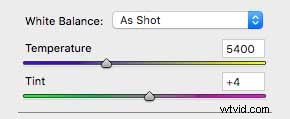Jaro a léto jsou pro krajinářské fotografy nádherným obdobím díky své rozmanitosti barev, ale to, co s tím přichází, je široká škála počasí. Jaro se může pochlubit velmi proměnlivým počasím, a pokud rychle neupravíte nastavení fotoaparátu, může se stát, že vaše snímky budou mít podivné barvy a tóny.
I když se všichni snažíme, aby to bylo ve fotoaparátu správně, někdy nemáte příležitost změnit nastavení vyvážení bílé nebo expozice, a proto vám fotografování raw souborů poskytuje tolik flexibility.
Pomocí Adobe Camera Raw – nebo většiny ostatních editorů raw – můžete provést jemné úpravy barev, sytosti, kontrastu a jasu obrázků, aniž byste poškodili soubor.
V tomto rychlém tutoriálu pro úpravy fotografií vám ukážeme několik jednoduchých úprav, které můžete provést, abyste zvýraznili barvy a tóny ve své krajině a strávili na počítači méně než 5 minut.
V tomto tutoriálu budu používat Adobe Camera Raw, ale princip je do značné míry stejný v jiných editorech raw. Zaměřím se zejména na posuvníky Jasnost a Vibrance, abych měl větší dopad na svůj obraz a pokusil se přizpůsobit tomu, co jsem viděl svýma očima.
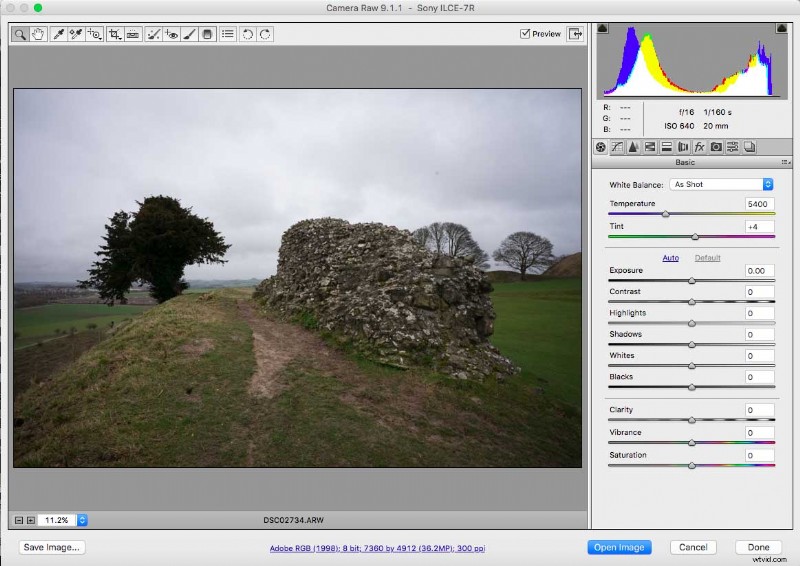
Jak vylepšit barvy v krajině
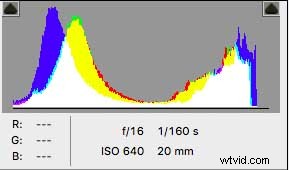 01 Otevřete nezpracovaný soubor a zkontrolujte histogram
01 Otevřete nezpracovaný soubor a zkontrolujte histogram
Přejděte na Soubor> Otevřít nebo přetáhněte soubor přes ikonu Photoshopu a váš obrázek se otevře v okně úprav Camera Raw. Vpravo nahoře uvidíte vícebarevný histogram.
Nad tím jsou dva trojúhelníky, které označují upozornění na oříznutí světla a stínu jako modré a červené oblasti na obrázku.
Když kliknete na každý trojúhelník, tyto přeexponované nebo podexponované oblasti se zvýrazní na displeji vašeho obrázku.
02 Upravte vyvážení bílé
V tomto ročním období se často stává, že snímek může vypadat trochu teple, protože použité přednastavení vyvážení bílé nebylo pro danou scénu zcela vhodné. Tento barevný nádech můžete upravit nastavením posuvníku Teplota vpravo.
Můžete také posunout posuvník Tint, který barvu ještě více doladí. Jak to uděláte, všimnete si, že oříznutá světla začnou mizet a váš obrázek bude postupně vypadat přirozeněji.
Tyto posuvníky Teplota a Odstín dělají zpět skryté informace o barvě, které jsou uloženy v nezpracovaném souboru. To je důvod, proč jsou raw soubory tak flexibilní.
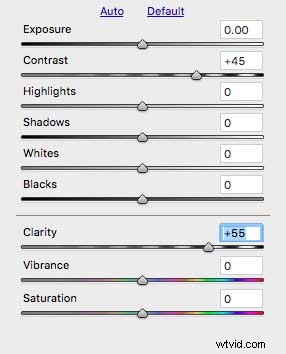 03 Úprava kontrastu
03 Úprava kontrastu
Stažením barvy zpět se věci docela vylepší, ale váš obrázek může poté vypadat trochu ztlumeně.
Rád bych scéně přidal trochu kontrastu, abych jí dodal trochu údernosti.
Můžete to provést pomocí posuvníků Kontrast a Čistota.
Buďte s ním jemní. Chcete těmto detailům dodat ostré okraje, ale ne do té míry, že to vypadá nepřirozeně.
Kontrast na +45 a čistota na +55 je podle mě obvykle dobrá kombinace.
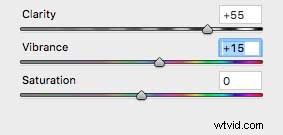 04 Dolaďte vibrace
04 Dolaďte vibrace
Konečně, moje poslední úprava je trochu posílit některé nedostatečně nasycené barvy v mé scéně. Dělám to pomocí posuvníku Vibrance. Posunutí až na +15 nebo +20 obvykle znamená znatelný rozdíl mezi zelenými a modrými ve scéně.
Dávejte si však pozor na další ořezávání vašich zvýraznění.
Uložit
Uložit